Basta usare la giusta combinazione da tastiera per avviare più di un programma senza chiudere il Menu Start di Windows. Un trucco utile a velocizzare l’avvio dell’ambiente di computing quotidiano e non solo.
Il Menu Start di Windows 10 continua ad avere (parecchi) detrattori e (pochi) estimatori, mentre i software che implementano interfacce alternative come Open-Shell-Menu – noto in precedenza come Classic Shell – si propongono con successo di ripristinare l’abituare e funzionale Menu Start anche in piena epoca di OS-come-servizio.
Una delle caratteristiche sicuramente migliorative del tanto vituperato nuovo Menu Start di Windows 10, comunque, è la capacità di lanciare più di un programma in successione, senza dover chiudere il Menu tra un avvio e l’altro. Basta infatti tenere premuto il tasto Windows sulla tastiera mentre si fa clic col mouse su un programma, per far si che il Menu Start non si chiuda in automatico come di norma dovrebbe.
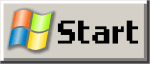
Di fatto, tenendo premuto il tasto Windows è possibile “navigare” all’interno del Menu Start di Windows 10 senza chiuderlo, avviando in rapida successione programmi e app in standard UWP, oppure aprendo le cartelle in cui siano eventualmente organizzati i collegamenti ai programmi e alle app di cui sopra.
L’avvio dei programmi tramite il Menu Start sempre aperto può rappresentare una scorciatoia utile per velocizzare il setup della nostra sessione informatica quotidiana, in ufficio come a casa o nel comfort del nostro ambiente SOHO. Purtroppo, come abbiamo verificato con il mai troppo lodato Classic Shell citato in precedenza, l’approccio “always-on” del Menu Start di Windows 10 non funziona con i Menu Start alternativi.






